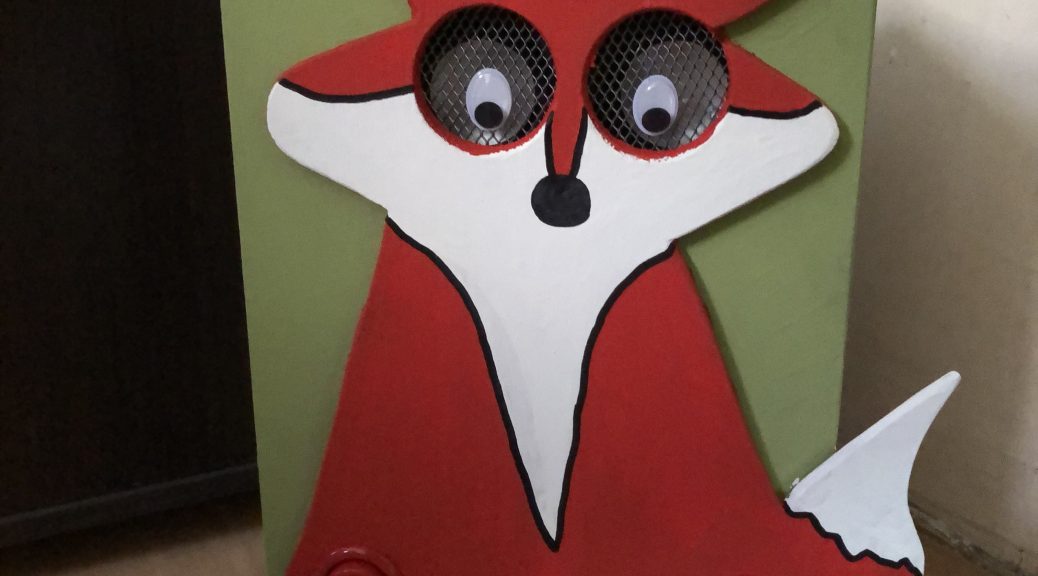
WheezyBox 2.0 (alternative Toniebox)
Nach über einem Jahr im Betrieb unserer “WheezyBox” (Phoniebox) hat sich vorallem Softwareseitig einiges getan. So sind funktionen wie ein Sleeptimer, Spotify integration, Leerlaufabschaltung uvm. hinzugekommen. Da ich nun für Freunde eine WheezyBox gebaut habe, gibts auch eine deutlich vereinfachte Anleitung.
Aber nochmal auf Anfang:
Die Grundidee hinter der Toniebox finde ich Super. Figur hinstellen und das Hörspiel beginnt. Das ist wohl der einfachste und Kinderfreundlichste Hörspieler denn man aktuell erwerben kann.
Dennoch finde ich, gibt es einige Negativpunkte, die gegen die Toniebox sprechen.
Wer außerdem einen Kreativ-Tonie für eigene Nachrichten per Live-Funktion nutzen möchte muss aufpassen.
Für die weniger technisch versierten Menschen gibt es nur wenige alternativen wie die “Tigerbox” oder “hörbert”
Ich hingegen dachte mir, dass kann man doch bestimmt auch selbst lösen und daraus ist mein nächstes Bastelprojekt entstanden, die WheezyBox.
Vorteile:
- Keine Cloudanbindung
- Kann selbst bespielt werden
- Open Source
Nachteil:
- Figuren müssen selbst gebastelt werden oder man verwendet einfach RFID-Karten statt Tags
- Muss selbst bespielt und verlinkt werden
Bei meiner Suche nach Alternativen bin ich auf einige Projekte gestoßen und bin bei der “Jukebox4Kids” hängen geblieben und habe den Forumbeitrag in den letzten Wochen verfolgt.
Aber fangen wir ganz von vorne an. Was brauchen wir den eigentlich alles dafür?
| Was | Anzahl | Preis | Einzelpreis | Kaufen |
|---|---|---|---|---|
| RaspberryPi 3 | 1 | 31,5€ | Klick | |
| MicroSD Karte 64GB oder größer | 1 | 13€ | Klick | |
| Breadboard | 1 | 1€ | Klick | |
| Jumperkabel | 1 | 1€ | Klick | |
| Arcade Buttons | 6 | 6€ | 1€ | Klick |
| Ground Isolator | 1 | 3€ | Klick | |
| Micro USB-Kabel | 2 | 1€ | 0,5€ | Klick |
| Micro USB-Buchse zum Einbau | 1 | 6€ | Klick | |
| RFID-Tags oder Karten | z.B. 100Stk. | 12€ | 0,12€ | Klick |
| RFID Kartenleser USB | 1 | 4€ | Klick | |
| Powerbank | 1 | 12,5€ | Klick | |
| Lautsprecher | 1 | 15€ | Klick | |
| Griff | 1 | 6€ | Klick | |
| Holzkiste | 1 | 6€ | Klick | |
| Induktor | 1 | 0,5 | Klick | |
| Elko | 1 | 1,5 | Klick | |
| Gesamtpreis | 120€ | Stand: April 2019 |
Mit einem Gesamtpreis von ca. 120€ liegen wir zwar über dem Starterset der Toniebox (aktuell ca. 80€), dafür haben wir hier aber schon 100 RFID-Tags, die später sozusagen unsere Figuren sind. Berücksichtigt man noch die Kosten für bspw. 100 Hörspiele/Tonies und rechnet das ganze einmal gegen, so hat man ein Ersparnis von ca. 1000€. (Der Arbeitsaufwand ist aus der Kalkulation außen vor gelassen)
Kommen wir nun zur Bastelanleitung meiner WheezyBox:
Hinweis: Die Software wird von MiczFlor und der hinter dem Projekt “Phoniebox” (RPi-Jukebox-RFID) stehende Community auf GitHub [Link]
Hardware
Als erstes wird natürlich alles verkabelt und angeschlossen. Hierzu gibt’s eine kleine Übersicht der GPIO Belegung.
Pin-Belegung am Pi
| Pin | GPIO | Funktion |
| 5 | 3 | Ein-Ausschalter |
| 15 | 22 | Vol + |
| 16 | 23 | Vol – |
| 11 | 17 | Track + |
| 13 | 27 | Track – |
| 37 | 26 | Play/Pause |
Zusätzlich konnte ich das Problem mit der Powerbank und dem neustart beim abziehen des Netzsteckers lösen.
Wichtig ist dabei, dass ihr eine Powerbank mit der “Passtrough” Funktion verwendet. Ich habe diese hier verbaut. [Link]
Außerdem habe ich einen Induktor [Link] und einen Elko [Link] verbaut um den kurzeitigen Spannungsverlust beim abziehen des Netzsteckers auszugleichen. Beides wird in Reihe geschaltet und an GPIO 4 & 6 angehschlossen.
Software
- Auf die SD-Karte für den Raspberry Pi die aktuelle Version, zzt. “Raspbian Stretch Lite” imagen und die Standardkonfigurationen für den Raspberry Pi durchführen und SSH aktivieren.
- Als nächstes melden wir uns über SSH am PC mit dem Programm Putty an.
Hierzu die IP Adresse des Raspberry Pi herausfinden, bspw. mit Advanced IP Scanner
Standard Benutzername ist “pi” und das dazugehörige Passwort ist “raspberry”.
- Zunächst führen wir die Updates und Upgrades aus.
sudo apt update
sudo apt upgrade
- Nun kommen wir zur eigentlichen Installation. Hier könnt ihr zwischen der Classic und der Spotiy Version entscheiden. Ihr werdet bei beiden Schritt für Schritt durch die Installation geleitet. Im grunde müsst ihr nur eins nach dem anderen Bestätigen.
4.1 – Installations Routine “Classic”
cd; rm stretch-install-*; wget https://raw.githubusercontent.com/MiczFlor/RPi-Jukebox-RFID/master/scripts/installscripts/stretch-install-default.sh; chmod +x stretch-install-default.sh; ./stretch-install-default.sh4.2 – Installations Routine “Spotify”
cd; rm stretch-install-*; wget https://raw.githubusercontent.com/MiczFlor/RPi-Jukebox-RFID/master/scripts/installscripts/stretch-install-spotify.sh; chmod +x stretch-install-spotify.sh; ./stretch-install-spotify.shHinweis: Für die Spotify Version wird zwingend ein Premium Account benötigt. Ist dieser vorhanden müsst ihr euch noch einen kostenfreien Spotify Developer Account einrichten und eine App erstellen (ist einfacher als es sich anhört). Dort erhalten ihr dann auch die Keys, die für die Installation benötigt werden.
- Jukebox per WebAPP bedienen.
Hierzu einfach die IP Adresse des RPi’s eingeben. Danach seid ihr auf der Weboberfläche der Jukebox.
Hilfestellungen und unterstützung bekommt ihr hier in den Kommentaren oder direkt in der Phoniebox Community. [Phoniebox] und/oder [GitHub]







24 Gedanken zu „WheezyBox 2.0 (alternative Toniebox)“
Hallo!
Erstmal danke für das Tutorial, für mich ist allerdings der Punkt “Als erstes wird natürlich alles verkabelt und angeschlossen.” etwas schwammig formuliert, kannst du das vielleicht genauer dokumentieren? Oder ist das aus den Fotos ersichtlich? (Ich hab die Anleitung bisher nur vom Handy aus angesehen)
Ich bin mit Linux und der Kommandozeile sehr vertraut, auf Hardware-Ebene hab ich aber wenig Erfahrung, da ich meistens mit virtuellen Maschinen zu tun hab. Raspis hatte ich bisher nur als Rechnerersatz und Printserver im Einsatz.
Hallo,
Weiter unten steht beschrieben, wie die Knöpfe an die GPIO anzuschließen sind. Das Stromkabel und die Lautsprecher sollten selbsterklärend sein.
Viele Grüße
Steffen
Hallo Steffen,
vielen Dank für die Anleitung. Ich würde die Box gerne mit einem Raspi 4 bauen. Kannst Du abschätzen, ob es damit auch funktioniert oder wo es Probleme geben könnte?
Danke Dir!
Hallo Daniel,
Es könnte eventuell bei der Pin Belegung der GPIO’s Probleme geben, wenn diese anders als beim Vorgänger belegt sind. Ich werde mich die Tage damit beschäftigen, sobald meine neue PI Bestellung eintrifft 🙂
Viele Grüße
Steffen
Hallo,
Konntest du dir das schon wegen dem Pi4 ansehen?
Hi Dennis,
Ich habe es mittlerweile auch auf einem RPi4 laufen. Es Funktioniert alles wie beim RPi3.
Viele Grüße
Steffen
Hallo,
Ist es möglich direkt von einem Nas einen Stream zu starten, oder eine Wiedergabeliste aus Plex?
Gruß und Dank,
Markus
Hallo Steffen,
erstmal vielen Dank für Deine Mühe mit der Anleitung zu diesem coolen Projekt!
Mir ist noch nicht ganz klar, wie Du den Elko und den Induktor angeschlossen hast. Hast Du dazu vielleicht einen Schaltplan oder ein Bild? Ich würde das nämlich in meiner Box gerne nachbauen.
Viele Grüße
Jens
Moin,
Sorry das es solange gedauert hat. Ich bin von Pin 4 (+ 5V) auf den Elko gegangen. Dann auf den Induktor und dann auf Pin 6 (Ground). Ich hoffe das hilft weiter.
Viele Grüße
Steffen
Hallo,
coole Seite und tolles Design. Ich habe eine Phoniebox für meine Tochter in eine alte Formen-Sortierbox aus der Kindheit meiner Frau gebaut.
Kannst du noch ein paar Worte zum Warum über den Elko und den Induktor verlieren? Ich würde jetzt vermuten, dass der Kondensator im Betrieb geladen wird und beim Umschalten die Ladung dann zum Aufrechterhalten der 5V verwendet wird, richtig?! Und der Induktor?
Danke schon mal! Frohe Weihnacht!
Robert
Hi Robert,
Es handelt sich hierbei um eine Induktionsschaltung. Hier kannst du etwas darüber lesen: https://www.netinbag.com/de/technology/what-is-an-inductor-circuit.html
Viele Grüße
Ich bin gerade dabei den Bau einer Phoniebox für meinen Sohn zu planen und würde gerne ein fertiges Gehäuse verwenden. Die Tigerbox gibt es zum Beispiel schon für unter 40€ und hat schon 5 mit den richtigen Symbolen bedruckte Taster, einen MicroSD-Slot, Lautsprecher usw.
Kannst du zufällig sagen ob es möglich so eine Box als Basis zu verwenden und den nicht benötigten Rest zu ersetzen? Oder scheitert es bereits an den Maßen der Box (10x10x10cm), egal ob man die Komponenten benutzen kann oder nicht?
Hi Hendrik,
Es wird sehr warscheinlich an der größe Scheitern. Denn alleine der RaspberryPi hat eine Abmessung von 85x56x16mm. Wenn man dann noch die anderen komponenten berücksichtigt, wird das mit einer Tigerbox als Basis eher nichts.
Viele Grüße
Habe gerade noch noch was gefunden:
https://discourse.voss.earth/t/tigerbox-als-gehaeuse/558/46
Fazit: Geht, aber sehr fummelig…
Dann muss ich weitersuchen.
Hi, coole Sache mit der WheezyBox. Ich werde jetzt auch mal damit starten.
Brauche ich zwingend eine 64GB SD Karte oder geht auch kleiner? Vor allem, wenn ich hauptsächlich Spotify nutzen möchte oder nur wenige Lieder/Hörspiele auf dem Gerät selbst haben möchte.
Kann der Speicher per zB USB Stick erweitert werden?
Danke für die Anleitung und Deine Hilfe.
Gruß, Andreas
Hi Andreas,
Es geht natürlich auch eine kleinere. 8GB sollte dabei das minimum sein, lieber eine 16GB SD Karte. Den Speicher per USB zu erweiteren ist nach aktuellem Stand nicht möglich, da ein fester Speicherort für die Medieninhalte vergeben wird. Eventuell lässt sich der Speicherort während der Installation auf den USB Stick konfigurieren. Aber dann würde ich lieber gleich eine größere SD Karte verwenden 😉
Viele Grüße
Steffen
Hi,
ist es möglich, das Toypad von LegoDimensions irgendwie einzubauen?
Hab eines übrig und würde das gerne als NFC Reader nutzen. Die ID’s wären ja vorgegeben.
Kann man das in dem Script nutzen?
VG, Björn
Hi Björn,
Das Projekt ist auf RFID ausgelegt. Ob es mit NFC auch funktionieren würde weiß ich leider nicht und vermutlich auch nur mit Software Anpassungen.
Schau doch mal auf github vorbei. Vielleicht steht dort etwas zur NFC Funktionalität.
Viele Grüße
Steffen
Hallo
Woher bekommt man die Lieder und wie spielt man die drauf?
Hi Tuan,
Hörspiele kannst du z.B. bei Amazon als MP3 kaufen und mittels PC kannst du diese dann auf den Raspberry Pi übertragen.
Hallo,
Wie hast Du die Jumperkabel an den Buttons befestigt? Einfach nur umgebogen und eine Schrumpfhülse drüber?
Viele Grüße,
Roman
Hi Roman,
Ich habe sie angelötet und Schrumpfschlauch drüber.
Hallo Steffen,
das Projekt gefällt mir ganz gut. Brauch’ ich noch eine Soundkarte (z. B. hifiberry miniamp) – steht nicht explizit auf deiner Liste? Oder klappt das auch ohne…
VG
Daniel_2
Hey Daniel,
eine zusätzliche Soundkarte wie das HifiBerry wird nicht zwingend benötigt. Ich baue die System ohne zusätzliche Soundkarte.
Viele Grüße
Steffen